WhatsApp web es un modo muy útil de seguir una conversación de WhatsApp desde un PC, sin necesidad de instalar nada adicional. Generalmente funciona bien, aunque podrías encontrarte con algunos problemas durante su uso. Aquí veremos cuáles son estos problemas comunes de WhatsApp Web y qué puedes hacer al respecto.
Si te has encontrado con algún error o problema cuando usabas WhatsApp Web, la buena noticia es que en la mayoría de los casos puedes tomar medidas para salir del paso. Veremos cuáles son estos posibles problemas, sus causas y las posibles soluciones.
El navegador no es compatible
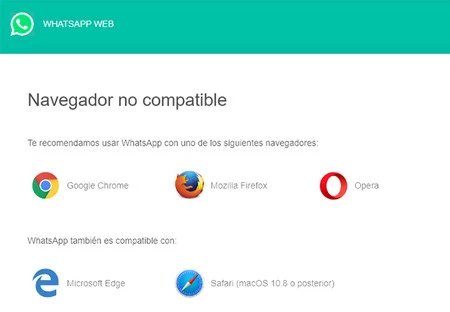
Para empezar a usar WhatsApp Web, debes abrir https://web.whatsapp.com/ en el navegador. Si al hacerlo recibes una pantalla como la anterior, donde se indica que el navegador no es compatible, significa que estás usando un navegador no soportado o una versión muy antigua de un navegador soportado.
WhatsApp web funciona en la mayoría de navegadores web actuales, aunque no funciona en Internet Explorer, el prehistórico navegador que venía con Windows hace unos años. Si usas Internet Explorer, deberás optar por otro navegador para usar WhatsApp Web. A día de hoy, WhatsApp Web funciona en Google Chrome, Mozilla Firefox, Opera, Microsoft Edge y Safari.
WhatsApp abierto en otra sesión
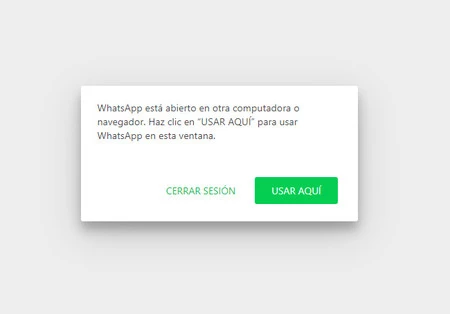
A día de hoy, sólo puedes usar WhatsApp Web o la aplicación de WhatsApp para PC en un sitio a la vez a no ser que estés usando la beta del modo multidispositivo. Cuando inicias sesión en un nuevo sitio, se te cierra en los anteriores. Por tanto, si estás usando WhatsApp y se te muestra un mensaje de que "WhatsApp está abierto en otra computadora o navegador", eso significa que se están mostrando tus chats en otra sesión de WhatsApp Web o WhatsApp para PC.
En la mayoría de los casos, esto sucederá porque tú mismo has abierto dos pestañas de WhatsApp Web sin querer, o acabas de encender un ordenador donde tienes instalado WhatsApp para PC y se ha iniciado sólo. Si estás seguro de que no has sido tú, lo mejor es que cierres las sesiones abiertas. En cualquier caso, con pulsar Usar Aquí tus chats volverán a WhatsApp Web y se cerrarán en dondequieran que se estuvieran mostrando antes.
No te notifica nuevos mensajes
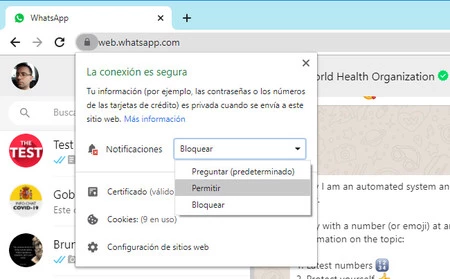
La versión web de WhatsApp te puede avisar cada vez que te llegue un nuevo mensaje, igual que la aplicación para el móvil. Para ello, se usa el sistema de notificaciones del navegador, que a su vez usará las del sistema operativo. Si no aparecen notificaciones, es posible que las hayas bloqueado en el navegador.
La primera vez que uses WhatsApp en el navegador, se te pregunta si quieres permitir que la web te envíe notificaciones. Si elegiste que no y has cambiado de opinión, deberás cambiar la configuración en el navegador. El proceso varía ligeramente de un navegador a otro, aunque generalmente implica hacer clic en algún lugar de la barra de direcciones y cambiar el permiso de notificaciones a Permitir.
También debes tener en cuenta que algunos sistemas operativos, como Windows, incluyen un modo "no molestar" en el cual no se te envían notificaciones, pues este podría ser el motivo de que no te estén llegando. En Windows 10, por ejemplo, se llama Asistente de concentración.
No se ven fotos o vídeos
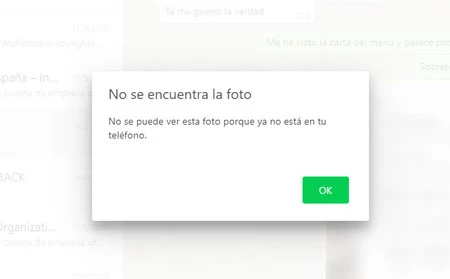
WhatsApp no guarda las fotos y vídeos que envías a otras personas en sus servidores, sino que pasan directamente de un móvil a otro, con cifrado de extremo a extremo de por medio. Esto tiene el efecto secundario de que si has borrado las fotos o vídeos que te enviaron en WhatsApp, no te cargarán. En su lugar, te pone un mensaje de que "No se encuentra la foto".
Hay varios modos de intentar recuperar fotos borradas de WhatsApp, aunque posiblemente lo más fácil sea pedir la foto de nuevo a la otra persona, pues quizá tenga todavía su propia copia. En caso contrario, si es relativamente reciente, puedes tener éxito con aplicaciones para recuperar fotos borradas.
Teléfono sin conexión
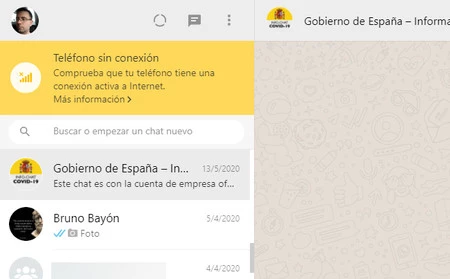
WhatsApp Web se conecta con tu móvil, que es el que hace el trabajo duro de enviar y recibir los mensajes a WhatsApp. Para usar WhatsApp Web, debes mantener el móvil encendido y conectado a Internet. En caso contrario, se te muestra un mensaje de que tu teléfono está sin conexión.
La solución en este caso es sencilla: enciende el teléfono donde usas WhatsApp y asegúrate de que está conectado a Internet. Si bien hay rumores de que WhatsApp te permitirá usar la aplicación en varios dispositivos, por ahora el único modo de usar WhatsApp web es así: sincronizado desde el móvil.
Computadora sin conexión
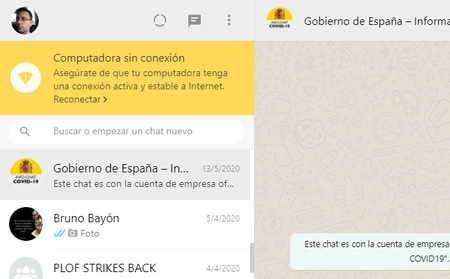
Un mensaje parecido, pero distinto, es el de Computadora sin conexión. En esta ocasión, el significado está claro: tu PC no tiene conexión a Internet en ese momento, algo necesario para poder usar WhatsApp.
Si te aparece y desaparece el mensaje, es posible que la conectividad de tu PC sea algo inestable. Hay varios motivos por los cuales tu conexión a Internet podría ser lenta o inestable, cada uno de ellos con su posible solución.






